Web Scooterを始める前に
ここでは、Web Scooterを始める上での基本機能について解説します。
● Web Scooterの起動 |
Web Scooterは、ホームページの新規作成、更新、閲覧、テンプレートの読込み・ファイル管理などのそれぞれのサービスをメニューページで選ぶことができます。新しくホームページファイルを作る場合は、「ホームページを作る(新規作成)」をクリックしてください。「エディター」が開いて、新規ファイルの編集状態になります。
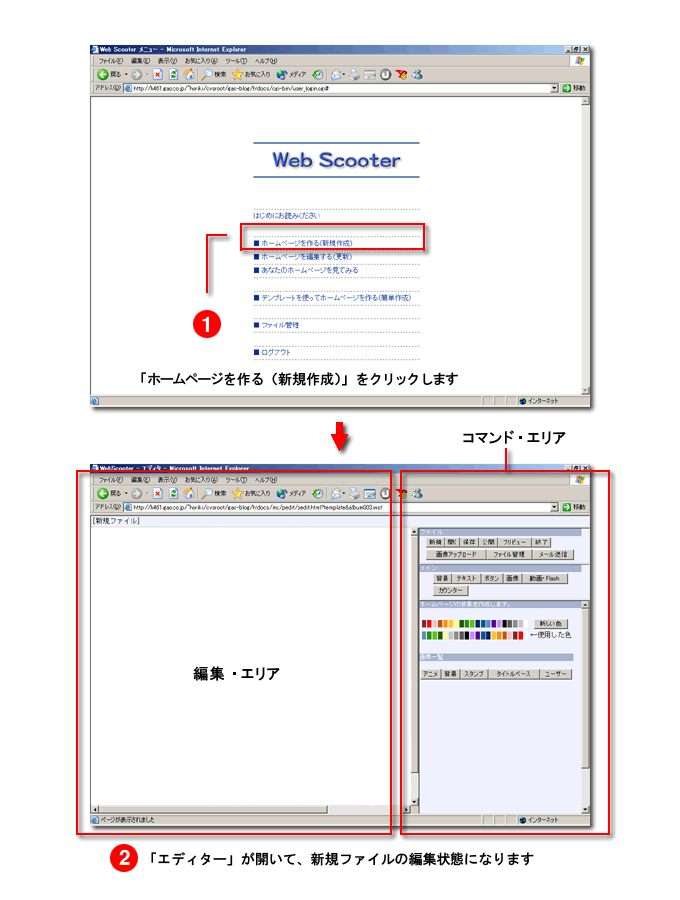
● Web Scooterの基本メニュー |
Web Scooterのコマンド・エリアの最上部には、通常のアプリケーション・ソフトのファイルメニューに相当する「ファイルの操作」メニューがあり、以下のようになっています。
●「新規」・・・・・・・・・・・・編集中のファイルを廃棄して、新しいファイルを用意します。
●「開 く」・・・・・・・・・・・・サーバーの保存用フォルダに保存されたファイルを読込みます。
●「保存」・・・・・・・・・・・・編集中のファイルをサーバーの保存用フォルダにWeb Scooterのオリジナル形式で書込みます。
●「公開」・・・・・・・・・・・・編集中のファイルをサーバーの公開用フォルダに書込み、インターネット上にファイルを公開します。
●「プリビュー」・・・・・・・・編集中のファイルを別ウインドウでブラウザー・ソフト上に表示して、表示の確認を行ないます。
●「終了」・・・・・・・・・・・・「エディター」を終了してWeb Scooterのメニューページに戻ります。
●「画像アップロード」・・・ホームページに貼り込む画像をサーバーにアップロードします。
●「ファイル管理」・・・・・・アップロードした画像ファイル・保存したファイル・公開したファイルを削除することができます。
●「メール送信」・・・・・・・編集中のファイルをHTMLメールとして送信することができます。
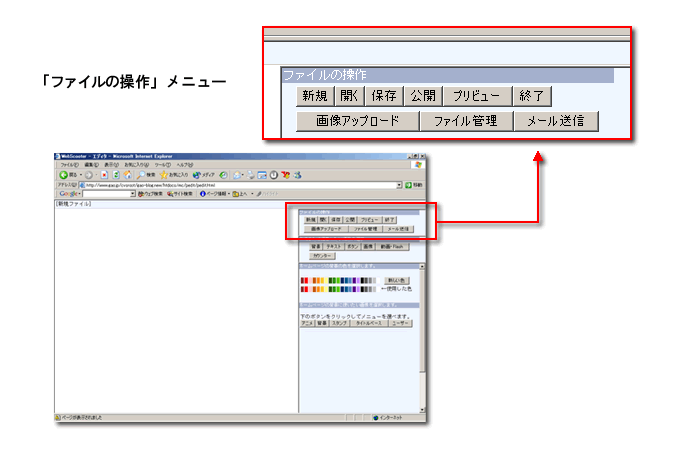
● 作成したホームページの保存 |
編集中のファイルは、いつでも保存することができます。「ファイルの操作」の 「保存」をクリックしてください。保存のためのダイアログが表示されますので、ファイル名入力欄にファイル名を
入れて「保存」をクリックしてください。
ファイルの保存は、ご使用のコンピューターのハードディスクに保存されるのではなく、サーバーの保存用フォルダにアップロードされて、Web
Scooter独自の形式で保存されます。 ホームページの編集作業を中断するときは、通常のアプリケーションソフトをご利用になるのと同様に必ず保存するようにしてください。保存したファイルは、いつでも「開く」で読込むことができますので、
編集はすぐに再開することができます。
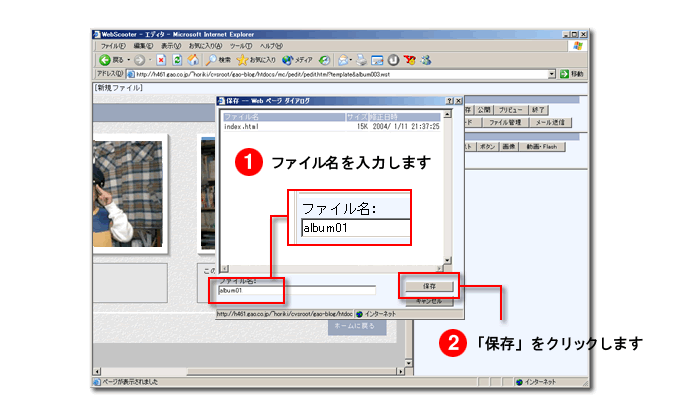
● 作成したホームページの公開 |
編集中のファイルをインターネット上に公開するには、「ファイルの操作」の「公開」をクリックしてください。公開のためのダイアログが表示されますので、ファイル名入力欄にファイル名を入れて「公開」をクリックしてください。
- すでに一度「保存」してある場合は、ファイル名入力欄には自動的にファイル名が入ります。
ファイルの公開を行なうと、ファイルはHTML形式でサーバーの公開用フォルダにアップロードされ、同時に保存用のフォルダにWeb Scooter独自の形式でアップロードされて保存されます。
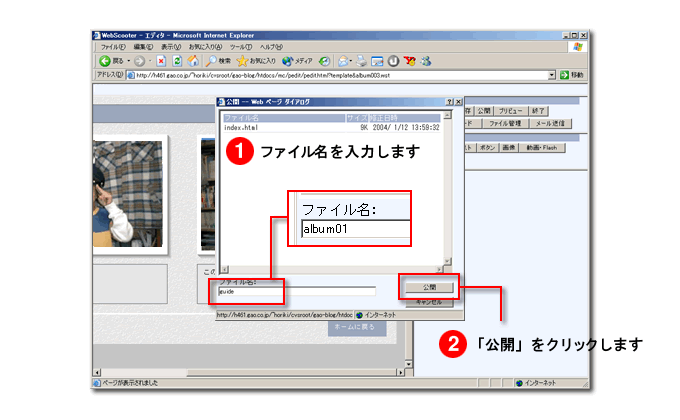
●Web Scooterのファイル管理 |
保存したり、公開したホームページのファイル、またはアップロードした画像ファイルなどをサーバーから削除したい場合は、「ファイルの操作」の「ファイル管理」を選らんでください。ファイル管理ダイアログが開いて、アップロードしたファイル、保存したファイル、公開したファイルのグループ毎にリスト表示ができますので、それぞれのリストから削除したいファイルを選んで、「削除」をクリックしてください。
- メニューページの「ファイル管理」をクリックしても同様のことが行なえます。
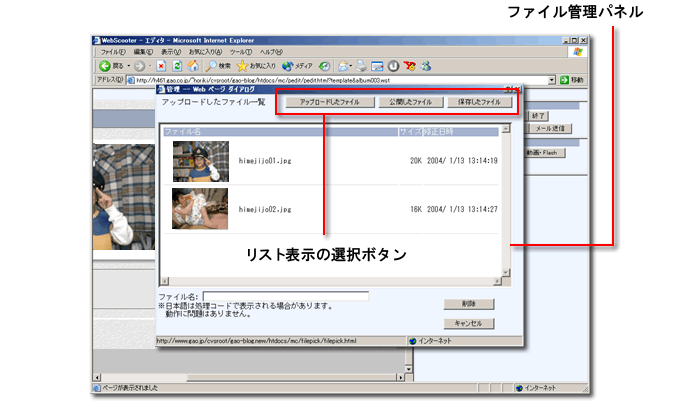
● Web Scooterの終了 |
終了する場合は、「ファイルの操作」の「終了」をクリックしてください。 現在、編集中のファイルがある場合、下図のように「編集中のホームページは廃棄されます」というメッセージが表示されます。「キャンセル」のクリックで、この処理は取り消されます。 「OK」をクリックした場合は、編集中のファイルは廃棄され、エディター画面は終了します。
- メニューページに戻ったら、メニューの「ログアウト」をクリックして「ログアウト」が完了したことを確認してください。
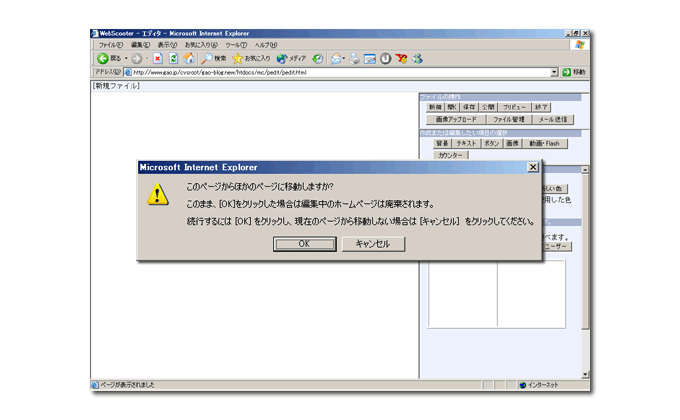
Web Scooterでホームページの編集中に、誤ってブラウザウインドウのXマークをクリックした場合も、上記と同様のメッセージ・パネルが表示されます。